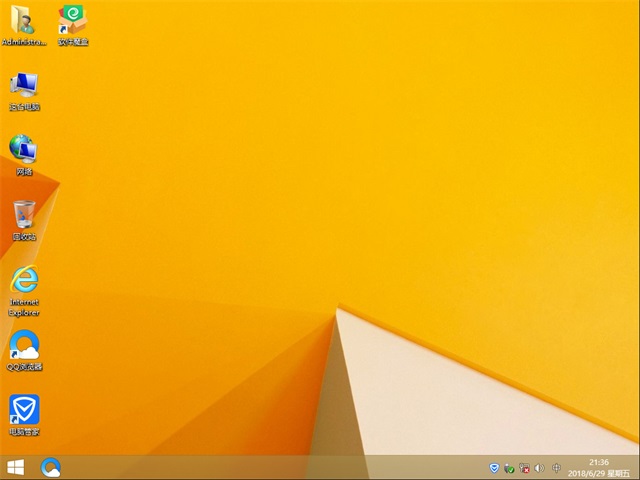教你加密Root文件系统(图)
当你不能依靠物理安全来保证你文件的安全时,是时候采取额外的步骤加密文件系统了,虽然本文涉及到的是基于PowerPC的系统,但原则上来说也适用于其他架构的系统。
在另一篇文章“实现加密的home目录”中,我描写了如何透明地加密home目录,本文叙述另一个技术实现--加密的root文件系统,我论述了GNU/Linux启动过程和软件需求,并提供了一些指令,对Open Firmware做了一下介绍,以及其他一些有关的考虑事项。我用于教学的系统是一台基于PowerPC架构的新世界苹果iBOOK电脑,运行Fedora Core 3预览版,不考虑细节,本文涉及到的概念和程序可以应用到任何设备、架构或操作系统。我提供的指令假设你有一个多余的USB闪存盘并且你系统的支持从USB设备启动。
同时,我还假设读者能轻松应用源代码补丁并编译程序,对于Fedora Core 3 Test 3版本,mkinitrd和启动脚本软件包需要打补丁以支持加密的root文件系统,需要掌握基本的分区管理和创建文件系统的知识,执行一个基本的Linux发行版安装超出了本文要求的范畴。
在呈现有关的技术步骤之前,一个高层概念必须先讨论:信任。信任与加密技术和认证总是纠缠在一起的,对任何有电子密钥的设备都可以假设它是可信任的。例如:当自动提款机(ATM)与我的银行账号共用个人识别号(PIN)时,我会信任ATM不会将我的PIN与不适当的第三方进行共享。同样,当我给我的计算机提供一个加密密钥时,我假设这个密钥不会与任何其他人进行共享,我会信任这台计算机在我们之间保守秘密。
那么,你能信任你的计算机吗?除非你无论到哪里都带着它,否则你真的不能信任它,即使磁盘已经经过加密处理也不行。设想这样一个情景:在你睡觉时,有人偷走了你的计算机,小偷将计算机中加密的内容做了一份拷贝,虽然没有加密密钥而对他来说毫无意义,但是他可以用更恶魔的内容替换笔记本电脑加密的内容,然后再将电脑放回去,当你第二天醒来时,计算机提示你输入加密密码,但是这时你提供的密钥会传输给小偷,他得到密钥后就有一份数据和密钥的拷贝了,他就可以读取你的文件了。
这个情景可能显得比较牵强,但是它说明了一点,你不能信任你的笔记本电脑,始终保持你的眼睛你离开它很重要,因此,无论如何优秀地实现你的加密系统,要建立在信任的基础前提条件下才行。
网络确保我们可以信任计算机的启动过程,我们需要将其从计算机中分隔出来,考虑这个问题:你携带你的汽车钥匙而不是携带你的汽车。你的密钥自身概念上与你的汽车钥匙一样。你可以更容易地保护你的密钥,因此你不用随时随地都携带上你的计算机,我们将用这个密钥提供启动计算机需要的软件,闪存盘将充当密钥的角色,通过保护启动系统最初的软件,除加密密钥外,我们可以有效地降低启动过程被劫持的风险。
你需要连接你的计算机是如何启动的,因为解锁一个加密的root文件系统是对整体的引导过程有影响,目前稳定的内核版本是2.6,可选择使用initramfs来帮助启动,在lwn.net上有一篇文档“initramfs来了”, initramfs是一个cipo归档,内核知道如何解压到基于RAM的磁盘上,这个解压的文件系统包括一个传统的载入内核挂载root文件系统的模块的脚本,在我们的样例中,这个脚本也用于解锁加密的root文件系统,关于这个主题更多的信息可以在文件buffer-format.txt和initrd.txt中找到,这两个文件都在Linux内核源代码发布包中。
对Linux有若干个文件系统加密接口是可用的,Jari Ruusu的Loop-AES就是这样一个项目,有多个cryptoloop变种提供一个加密的loopback设备,本文集中讲述最近2.6Linux内核提供的dm-crypt接口,这个接口目前已经被Fedora项目吸收,dm-crypt模块由Fedora内核包提供,还需要一个静态链接cryptsetup,这个实用程序简化了dm-crypt设备的管理,最后,还需要parted和hfsutils来管理启动文件系统。
不幸的是,Fedora Core的anaconda安装程序还不支持在盒子外安装加密文件系统,网络绕过这个限制,你必须保留一个空闲分区安装Fedora,格式化空闲分区为一个加密文件系统,然后拷贝原始安装数据到新的加密文件系统上,网络简化,我们假设Fedora已经安装到两个分区上:/dev/hda4,挂载到/home和/dev/hda5,挂载到/,因为/home下还没有用户目录,直到Fedora安装完毕,我们可以使用/dev/hda4作为我们的备用分区,/dev/hda3作为swap分区。
安装Fedroa Core 3,挂载/dev/hda4到/home,/dev/hda5挂载到/,不要添加非root用户,因为/home稍后将被清除干净,至此,你应该拥有一个全功能的Linux系统了。
在设置加密文件系统之前,你应该随意分区,这样排除一个潜在关于磁盘内容的信息漏洞,图1示范了一个抽象的半满磁盘,它没有恰当进行随机排列,图2示范了一个恰当随机排列的磁盘,在格式化之前包含一个加密的文件系统,注意,从图1中可以获取到一些关于它的内容的知识(如它们跨越了磁盘的二分之一),图2提供了一个没有那么豪华的对手,假如这样,磁盘可以很容易被清空,分区随机排列是通过用随机数据重写它的内容实现的:dd if=/dev/urandom of=/dev/hda4,这个过程可能要花很长的时间,因为创建随机数据有些困难的。

图1

图2随机排列的分区隐藏了使用量
要在/dev/hda4上创建一个加密的ext3文件系统,使用下面的步骤:
1)确认aes,dm-mod,dm-crypt模块已经载入内核
2)卸载将要托管加密root文件系统的分区/dev/hda4
#umount /dev/hda4
3)创建一个随机256位加密密钥并存储在/etc/root-key
#dd if =/dev/urandom of=/etc/root-key bs=1c count=32
这个密钥稍后将拷贝到闪存盘。
4)创建一个dm-crypt设备,使用前面创建的密钥加密
#cryptsetup -d /etc/root-key create /dev/hda4
现在访问/dev/mapper/root在/dev/hda4上提供了一个加密层,默认情况下,cryptsetup创建一个aes加密的dm-crypt设备并任务密钥大小为256位。
5)在/dev/mapper/root上创建一个ext3文件系统
#mkfs.ext3 /dev/mapper/root
6)挂载新文件系统
#mkdir /mnt/encroot
#mount /dev/mapper/root /mnt/encroot
7)现在你已经有一个加密文件系统了,你必须用/dev/hda5(原始的root文件系统)的内容来填充它
#cp -ax / /mnt/encroot
8)最后,在/mnt/encroot/crypttab中创建一个条目以便不同的实用程序知道文件系统是如何配置的:
root /dev/hda4 /etc/root-key cipher=aes
现在我们的加密文件系统已经准备好了,需要理解更多关于目标架构的启动过程,通常,计算机有一个固件程序来掌管系统启动的全过程,保护固件程序超出了本文的范畴,因此我们假设系统固件程序是可以信任的,大多数读者可能对BIOS比较熟悉,它是PC平台的启动固件程序,我主要讨论的是Open Firmware,它用于计算机制造厂商如苹果,sun和IBM启动系统。
推荐系统
windows11中文版镜像 微软win11正式版简体中文GHOST ISO镜像64位系统下载
语言:中文版系统大小:5.31GB系统类型:Win11windows11中文版镜像 微软win11正式版简体中文GHOST ISO镜像64位系统下载,微软win11发布快大半年了,其中做了很多次补丁和修复一些BUG,比之前的版本有一些功能上的调整,目前已经升级到最新版本的镜像系统,并且优化了自动激活,永久使用。windows11中文版镜像国内镜像下载地址微软windows11正式版镜像 介绍:1、对函数算法进行了一定程度的简化和优化
微软windows11正式版GHOST ISO镜像 win11下载 国内最新版渠道下载
语言:中文版系统大小:5.31GB系统类型:Win11微软windows11正式版GHOST ISO镜像 win11下载 国内最新版渠道下载,微软2022年正式推出了win11系统,很多人迫不及待的要体验,本站提供了最新版的微软Windows11正式版系统下载,微软windows11正式版镜像 是一款功能超级强大的装机系统,是微软方面全新推出的装机系统,这款系统可以通过pe直接的完成安装,对此系统感兴趣,想要使用的用户们就快来下载
微软windows11系统下载 微软原版 Ghost win11 X64 正式版ISO镜像文件
语言:中文版系统大小:0MB系统类型:Win11微软Ghost win11 正式版镜像文件是一款由微软方面推出的优秀全新装机系统,这款系统的新功能非常多,用户们能够在这里体验到最富有人性化的设计等,且全新的柔软界面,看起来非常的舒服~微软Ghost win11 正式版镜像文件介绍:1、与各种硬件设备兼容。 更好地完成用户安装并有效地使用。2、稳定使用蓝屏,系统不再兼容,更能享受无缝的系统服务。3、为
雨林木风Windows11专业版 Ghost Win11官方正式版 (22H2) 系统下载
语言:中文版系统大小:4.75GB系统类型:雨林木风Windows11专业版 Ghost Win11官方正式版 (22H2) 系统下载在系统方面技术积累雄厚深耕多年,打造了国内重装系统行业的雨林木风品牌,其系统口碑得到许多人认可,积累了广大的用户群体,雨林木风是一款稳定流畅的系统,一直以来都以用户为中心,是由雨林木风团队推出的Windows11国内镜像版,基于国内用户的习惯,做了系统性能的优化,采用了新的系统
雨林木风win7旗舰版系统下载 win7 32位旗舰版 GHOST 免激活镜像ISO
语言:中文版系统大小:5.91GB系统类型:Win7雨林木风win7旗舰版系统下载 win7 32位旗舰版 GHOST 免激活镜像ISO在系统方面技术积累雄厚深耕多年,加固了系统安全策略,雨林木风win7旗舰版系统在家用办公上跑分表现都是非常优秀,完美的兼容各种硬件和软件,运行环境安全可靠稳定。win7 32位旗舰装机版 v2019 05能够帮助用户们进行系统的一键安装、快速装机等,系统中的内容全面,能够为广大用户
番茄花园Ghost Win7 x64 SP1稳定装机版2022年7月(64位) 高速下载
语言:中文版系统大小:3.91GB系统类型:Win7欢迎使用 番茄花园 Ghost Win7 x64 SP1 2022.07 极速装机版 专业装机版具有更安全、更稳定、更人性化等特点。集成最常用的装机软件,集成最全面的硬件驱动,精心挑选的系统维护工具,加上独有人性化的设计。是电脑城、个人、公司快速装机之首选!拥有此系统
番茄花园 Windows 10 极速企业版 版本1903 2022年7月(32位) ISO镜像快速下载
语言:中文版系统大小:3.98GB系统类型:Win10番茄花园 Windows 10 32位极速企业版 v2022年7月 一、系统主要特点: 使用微软Win10正式发布的企业TLSB版制作; 安装过程全自动无人值守,无需输入序列号,全自动设置; 安装完成后使用Administrator账户直接登录系统,无需手动设置账号。 安装过程中自动激活
新萝卜家园电脑城专用系统 Windows10 x86 企业版 版本1507 2022年7月(32位) ISO镜像高速下载
语言:中文版系统大小:3.98GB系统类型:Win10新萝卜家园电脑城专用系统 Windows10 x86企业版 2022年7月 一、系统主要特点: 使用微软Win10正式发布的企业TLSB版制作; 安装过程全自动无人值守,无需输入序列号,全自动设置; 安装完成后使用Administrator账户直接登录系统,无需手动设置账号。 安装过程
相关文章
- 云渗透测试的好处和挑战
- 不懂网络安全术语,被同事无情嘲讽
- 工信部:大力维护个人信息安全,实现消费环境根本性好转
- 如何实现每次访问共享文件都需要输入账户和密码 远程访问共享文件需要用户密码验证
- Docker Hub中发现30个恶意镜像,下载次数超2000万
- 延伸阅读
- WordPress 3.3.2鸡肋存储型跨站漏洞的分析
- 打个电话就开机!六种方法推荐
- rar.exe 在提权中的妙用
- MacOS很安全?这只是错觉
- 自去年年底以来,医疗行业遭受的网络攻击激增了45%
- 研究发现FlyTrap恶意软件破坏了数千个Facebook账户
- Facebook数据泄露事件发生在2019年,与功能误用有关
- 点击链接跳转时信息已被获取,火狐浏览器决定更新隐私策略
热门系统
- 1华硕笔记本&台式机专用系统 GhostWin7 32位正式旗舰版2018年8月(32位)ISO镜像下载
- 2深度技术 Windows 10 x86 企业版 电脑城装机版2018年10月(32位) ISO镜像免费下载
- 3电脑公司 装机专用系统Windows10 x86喜迎国庆 企业版2020年10月(32位) ISO镜像快速下载
- 4雨林木风 Ghost Win7 SP1 装机版 2020年4月(32位) 提供下载
- 5深度技术 Windows 10 x86 企业版 六一节 电脑城装机版 版本1903 2022年6月(32位) ISO镜像免费下载
- 6深度技术 Windows 10 x64 企业版 电脑城装机版2021年1月(64位) 高速下载
- 7新萝卜家园电脑城专用系统 Windows10 x64 企业版2019年10月(64位) ISO镜像免费下载
- 8新萝卜家园 GhostWin7 SP1 最新电脑城极速装机版2018年8月(32位)ISO镜像下载
- 9电脑公司Ghost Win8.1 x32 精选纯净版2022年5月(免激活) ISO镜像高速下载
- 10新萝卜家园Ghost Win8.1 X32 最新纯净版2018年05(自动激活) ISO镜像免费下载
热门文章
- 1迅雷云播“手机看片神器”使用教程(随时随地秒速离线云播放)
- 2微信公众号怎么年审? 微信公众号年审流程及所需材料介绍
- 3Win10怎么设置网络按流量计费 Win10网络设置流量收费教程
- 4win7蓝屏代码7f指什 怎么解决 很严重
- 5i7 6700主频是多少 i7-6700参数详解
- 6安卓手机安装运行win7系统教程 安卓手机装win7系统教程
- 7aoc一体机电脑win10改win7系统及bios设置
- 8Steam提示“需要在线进行更新,请确认您的网络连接正常”怎么办?
- 9二手笔记本电脑价格是多少 二手笔记本电脑价格盘点
- 10华硕b460主板装win7系统及bios设置教程 10代CPU安装Win7教程 BIOS设置 U盘启动 完美支持USB驱动
常用系统
- 1笔记本系统Ghost Win8.1 (X64) 全新纯净版2020年5月(永久激活) 提供下载
- 2深度技术 GHOSTXPSP3 电脑城极速装机版 2019年6月 ISO镜像高速下载
- 3电脑公司Ghost Win7 Sp1 装机万能版2019年11月(32位) 提供下载
- 4深度技术 Windows 10 x64 企业版 电脑城装机版2020年1月(64位) 高速下载
- 5雨林木风Ghost Win8.1 x64位 多驱动纯净版2018年7月(免激活) 提供下载
- 6番茄花园 Windows 10 喜迎国庆 极速企业版 版本1903 2021年10月(32位) ISO镜像快速下载
- 7电脑公司Ghost Win8.1 X64位 中秋特别 纯净版2020年9月(自动激活) ISO镜像快速下载
- 8番茄花园Ghost Win8.1 x64 办公纯净版2022年5月(激活版) ISO镜像高速下载
- 9番茄花园Ghost Win8.1 (X32) 纯净版2020年4月(免激活) ISO镜像免费下载
- 10番茄花园GhostWin7 SP1电脑城极速装机版2020年5月(32位) 最新高速下载